Ein Image, egal ob ein ISO- oder ein anderes Medien-Image, ist einfach eine Datei, die als praktisch identische Kopie des Originalmediums. Diese Datei enthält nicht nur einzelne DatenDateien, es enthält auch Track- und Sektorinformationen und ordnet all diese Informationen in einem Dateisystem an, genau wie eine Medienplatte. Im Gegensatz zu normalen Dateien werden Bilddateien normalerweise nicht geöffnet. vielmehr sind sie montiert. Es handelt sich lediglich um ein CD-ROM- oder DVD-Image, das im ISO-9660-Format gespeichert ist. ISO-Images werden hauptsächlich als Quelldateien zum Erstellen von Medien verwendet. Nachdem Sie das Image heruntergeladen haben, können Sie mithilfe der CD-Brennsoftware die physische CD-ROM / DVD neu erstellen.
Erstellen Sie ein ISO-Image
Folder2ISO ist leicht und leistungsstarkAnwendung zum Erstellen eines ISO-Images, ist ein Freeware-Tool, das ein ISO aus jeder Art von Ordner (einschließlich der Unterordner) erstellt. Einer der Hauptvorteile dieser Anwendung ist, dass dieses Programm nicht installiert werden muss. Laden Sie es einfach herunter und führen Sie es aus. Befolgen Sie diese einfachen Schritte, um ein ISO-Image von diesem Programm zu erstellen:
Laden Sie das Folder2ISO-Programm herunter und führen Sie es aus

Klicken Ordner auswählen um den Ordner zu finden, den Sie konvertieren möchten. Klicken Sie jetzt auf Wählen Sie Ausgabe um den Zielordner auszuwählen, in dem Sie Ihre ISO-Datei speichern möchten.
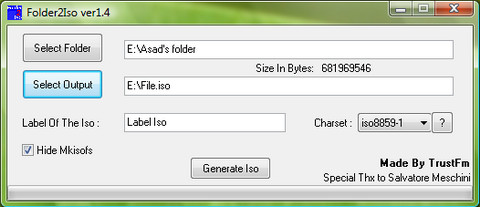
Wenn Sie möchten, geben Sie der ISO-Datei, die Sie erstellen möchten, eine Bezeichnung. Klicken Sie nun auf ISO generierenund es wird automatisch ein ISO aus Ihrem Ordner erstellt.
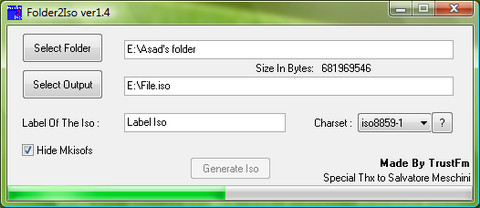
So erstellen Sie eine ISO-Image eines CD / DVD-LaufwerksWenn Sie das Dienstprogramm LC ISO Creator verwenden möchten, wählen Sie einfach das Laufwerk aus, von dem Sie die ISO-Image-Datei erstellen möchten, und klicken Sie dann auf ISO erstellen und wählen Sie das Verzeichnis, in dem Sie die Datei speichern möchten. Das ist es !
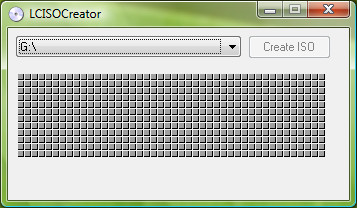
Brennen Sie ein ISO-Image
Die ISO-Image-Datei enthält den gesamten Ordnerund / oder Dateistruktur für die CD-Platte in komprimierter Form. Welches Softwarepaket Sie auch zum Brennen des Images verwenden, es muss in der Lage sein, eine ISO-Image-Datei zu lesen und zu übersetzen, damit es die Ordner- und Dateistruktur (und die Dateien selbst) versteht, sie aufteilt und auf eine CD brennt . Ein einfach handliches Dienstprogramm für diesen Zweck ist Active ISO Burner.
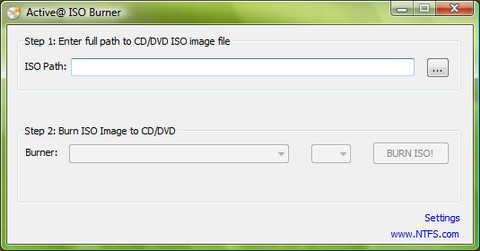
Legen Sie eine leere CD in Ihr CD-RW-Laufwerk ein, Geben Sie den Pfad zur ISO-Image-Datei ein oder klicken Sie auf Durchsuche Klicken Sie auf die Schaltfläche, um sie über den Standarddialog zum Öffnen von Dateien zu finden.
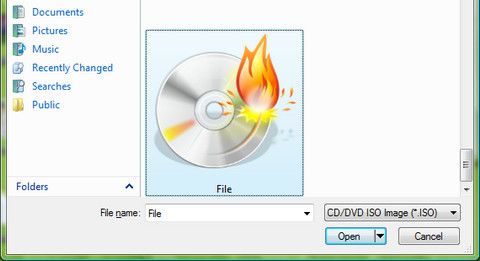
Klicken Sie auf [BURN ISO!] Schaltfläche, um den Vorgang des Schreibens eines ISO-Images auf eine CD zu starten.
Hängen Sie ein ISO-Image ein
Wenn Sie einen in die Hände bekommen.ISO, die Sie verwenden möchten, können Sie entweder auf ein physisches CD- oder DVD-Medium brennen oder es mit einer Art Emulationssoftware mounten. Mit einer Bereitstellungssoftware können Sie die .ISO-Datei irgendwo auf Ihrer Festplatte oder in Ihrem Netzwerk speichern und dann einfach Greifen Sie darauf zu, als wäre es ein echtes CD- oder DVD-Laufwerk. Virtual CloneDrive funktioniert und verhält sich genausoein physikalisches CD / DVD-Laufwerk gibt es jedoch nur virtuell. Das ISO-Image kann von Ihrer Festplatte oder von einem Netzwerklaufwerk auf ein virtuelles Laufwerk geladen und auf die gleiche Weise verwendet werden, wie wenn Sie es in ein normales CD / DVD-Laufwerk einlegen. Es funktioniert super
Laden Sie zum Mounten einer ISO-Image-Datei einfach Virtual CloneDrive herunter. Nach der Installation starten Sie die Anwendung.
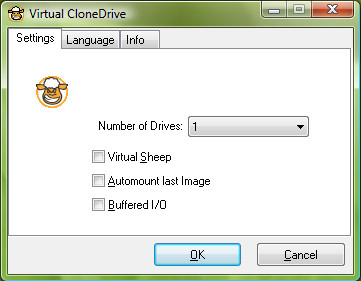
Um die Anzahl der virtuellen Laufwerke auszuwählen, die Ihnen zur Verfügung stehen sollen, klicken Sie auf die Einstellungen Verwenden Sie die Registerkarte Anzahl der Laufwerke Wählen Sie im Dropdown-Menü die gewünschte Anzahl an virtuellen Laufwerken aus.
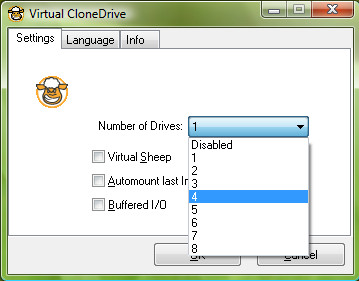
Klicken okay Gehen Sie dann zum Computer, um die neu erstellten Laufwerke anzuzeigen, klicken Sie mit der rechten Maustaste auf das neue virtuelle Laufwerk und gehen Sie zu Virtuelles CloneDriveund wählen Sie Montieren.
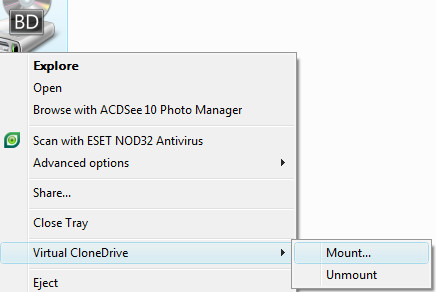
Navigieren Sie zum Speicherort der ISO-Image-Datei und klicken Sie auf okay. Auf die Image-Datei kann dann zugegriffen werden, als wäre es eine tatsächliche CD oder DVD.
Sie können gerne Fragen stellen und wenn Ihnen dieser Beitrag gefällt, vergessen Sie nicht, ihn mit Ihren Freunden zu teilen.












Bemerkungen